Word中如何让同一页面有纵横两个方向的纸张?
来源:网络收集 点击: 时间:2024-03-02【导读】:
在编辑Word文档时,有时会遇到需要在文档中插入很长的表格,而且表格太长在文档中显示不全,这时该怎么处理呢?方法如下。工具/原料moreWPS OfficeWord方法/步骤1/7分步阅读 2/7
2/7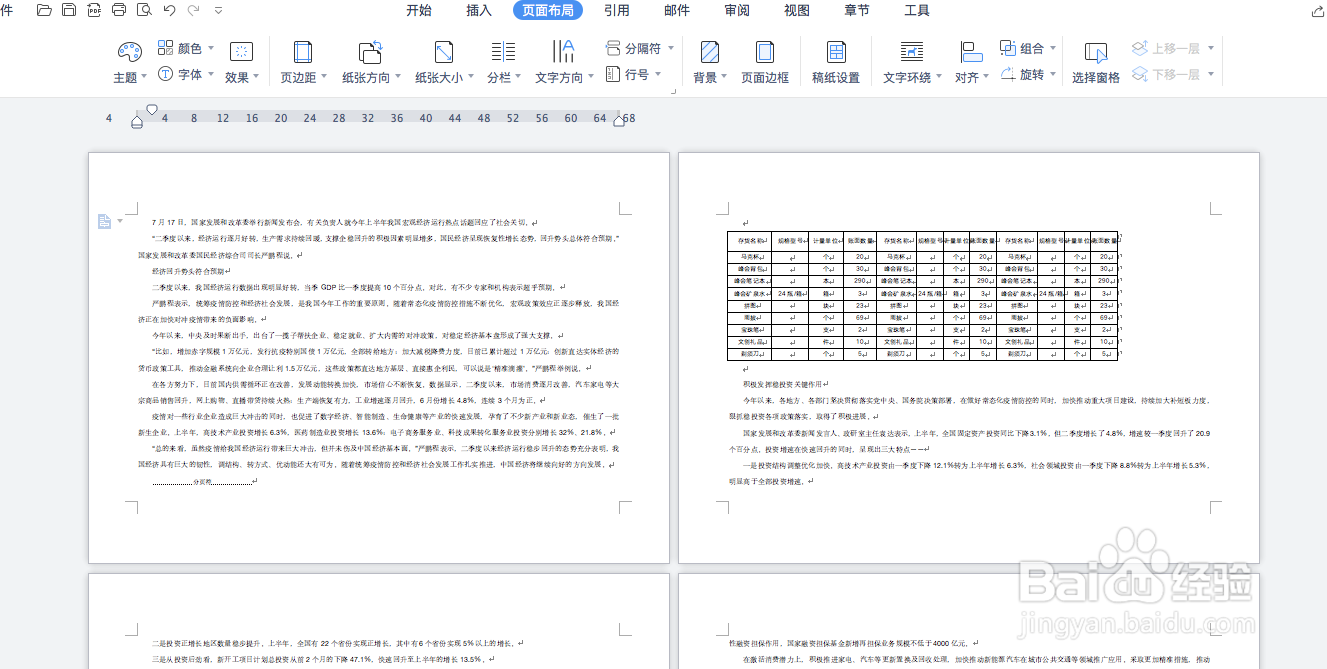 3/7
3/7 4/7
4/7 5/7
5/7 6/7
6/7 7/7
7/7
打开Word文件,插入比较宽的表格,就会得到如下效果,表格有一部分在文档以外的地方,如下图。
 2/7
2/7常规的处理办法是,将页面布局设置成横向,步骤:页面布局——纸张方向——横向,此时,文件就变成横板显示了,如下图。
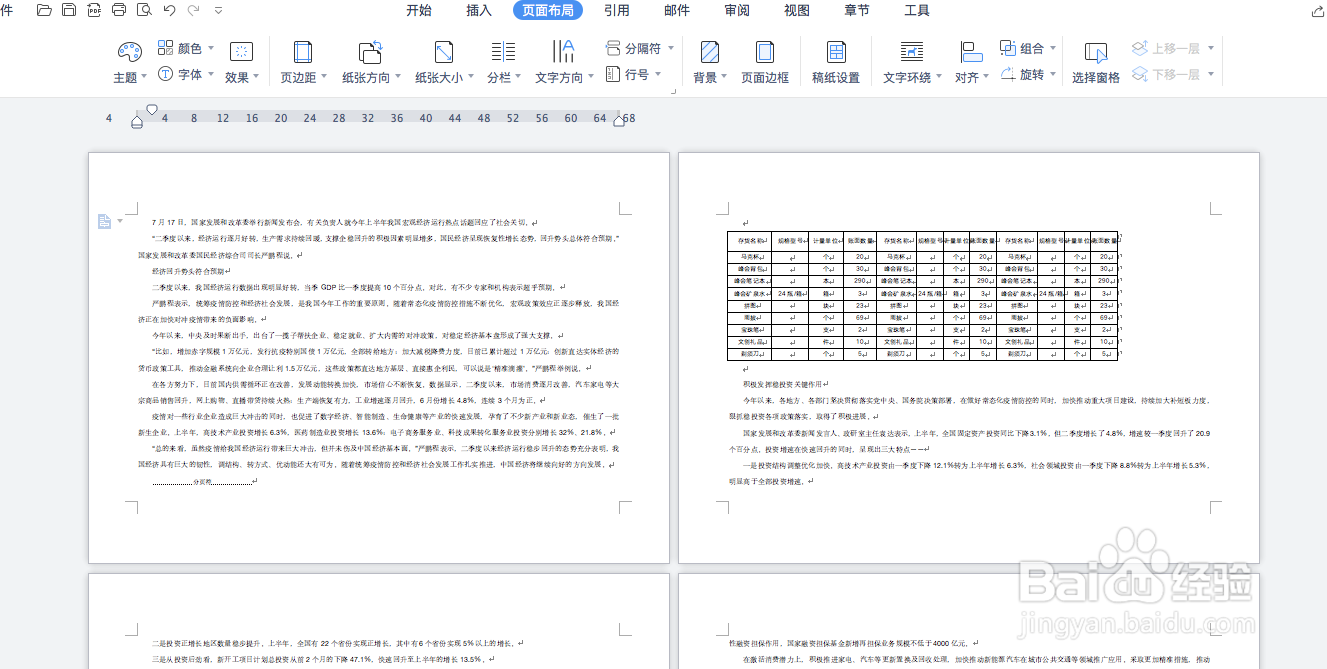 3/7
3/7其实,我们只需要将表格所在的那一页文件横板显示即可,这时就需要用到“分页符”这个工具了。步骤:将光标放到表格前一段文字的最后边——插入——分页——下一页分节符。
 4/7
4/7此时,放大页面,我们会看到一条虚线“分节符(下一页)”,如下图所示
 5/7
5/7将光标放到表格的下方,然后点击页面布局——页面布局——纸张方向——横向,此时,表格这一页及后边的文字部分全部变成横板显示,如下图。
 6/7
6/7按照前两步骤的方法,将表格之后的文字内容变回竖版排版,我们就得到了一个一个Word同时有两种纸张排版的内容了。
 7/7
7/7这种方式最适合文档中需要插入很大的表格时使用,这样既不会丢失表格,打印时也很方便。
注意事项以上方法为本人实际操作所得经验,如果对你有帮助,帮忙投个票哦!
一页两个方向纸WORD排版小技巧WORD页面部分WORD分节符下一页分节符版权声明:
1、本文系转载,版权归原作者所有,旨在传递信息,不代表看本站的观点和立场。
2、本站仅提供信息发布平台,不承担相关法律责任。
3、若侵犯您的版权或隐私,请联系本站管理员删除。
4、文章链接:http://www.1haoku.cn/art_221631.html
 订阅
订阅